4 วิธีในการแก้ไขการส่งต่อพอร์ต Minecraft ไม่ทำงาน (09.15.25)
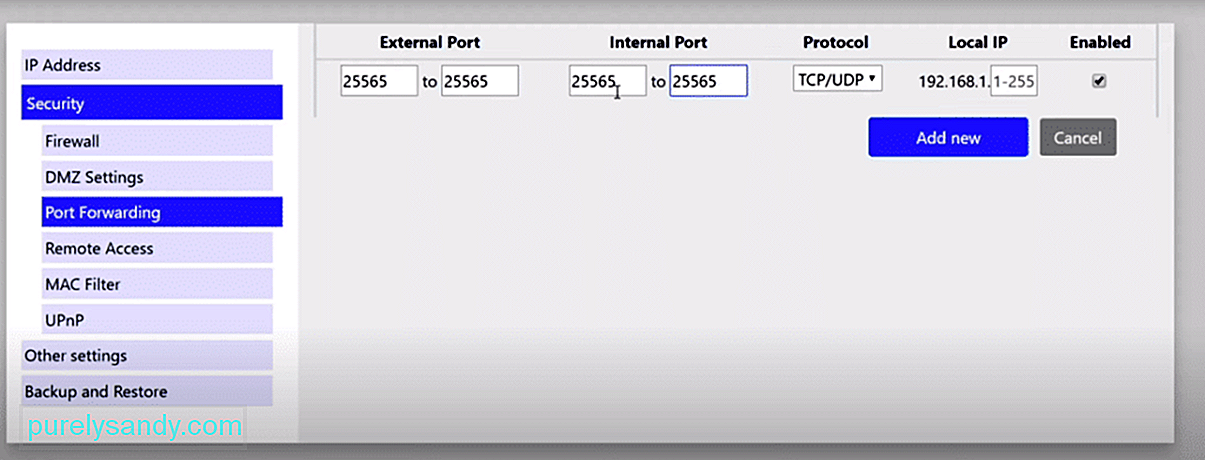 การส่งต่อพอร์ต minecraft ไม่ทำงาน
การส่งต่อพอร์ต minecraft ไม่ทำงานการส่งต่อพอร์ตเป็นกระบวนการที่ทำให้คอมพิวเตอร์เครื่องอื่นเข้าถึงได้บนอินเทอร์เน็ต แม้ว่าจะอยู่เบื้องหลังโมเด็ม/เราเตอร์ก็ตาม กระบวนการนี้มักใช้ในการเล่นเกมเนื่องจากมีประโยชน์มากมาย
ประโยชน์บางประการอาจรวมถึงการได้รับการเชื่อมต่อที่ดีที่สุดกับเกมหรือการมีประสบการณ์ที่ไม่สะดุด Minecraft เป็นหนึ่งในเกมออนไลน์มากมายที่ใช้ประโยชน์จากการส่งต่อพอร์ตอย่างเต็มที่ มันมีประโยชน์อย่างยิ่งใน Minecraft หากคุณมีเซิร์ฟเวอร์ของคุณเอง ช่วยให้เพื่อนและครอบครัวของคุณสามารถอนุญาตการเชื่อมต่อกับเซิร์ฟเวอร์ของคุณได้
บทเรียน Minecraft ยอดนิยม
ดังที่ได้กล่าวไว้ข้างต้น หากคุณต้องการให้เพื่อนของคุณเชื่อมต่อกับเซิร์ฟเวอร์ คุณจะต้องตั้งค่าการส่งต่อพอร์ต นี่เป็นหนึ่งในสาเหตุที่การส่งต่อพอร์ตมีความสำคัญมากใน Minecraft
ขออภัย ผู้ใช้อาจประสบปัญหาเมื่อพยายามตั้งค่าการส่งต่อพอร์ต ในระหว่างกระบวนการ พวกเขาพบข้อผิดพลาดที่ระบุว่าการส่งต่อพอร์ตไม่ทำงานใน Minecraft วันนี้ เราจะมาพูดถึงรายการวิธีที่คุณสามารถแก้ไขปัญหานี้ได้ คุณสามารถค้นหารายการที่กล่าวถึงด้านล่าง:
สาเหตุทั่วไปประการหนึ่งที่ทำให้การส่งต่อพอร์ตไม่ทำงาน อาจเป็นเพราะเครือข่ายของคุณ ถูกตั้งค่าเป็นสาธารณะ หากเป็นเช่นนั้น คุณอาจประสบปัญหาเล็กน้อย
นี่คือเหตุผลที่เราแนะนำให้คุณเปลี่ยนเครือข่ายกลับเป็นโหมดส่วนตัว ซึ่งจะทำให้อุปกรณ์ทั้งหมดที่เชื่อมต่อกับเครือข่ายสามารถค้นพบพีซีของคุณได้ ในการทำเช่นนั้น คุณจะต้องนำทางคุณสมบัติเครือข่ายของคุณโดยคลิกขวาที่สัญลักษณ์เครือข่าย Wi-Fi จากนั้นคุณสามารถเลือกจากสาธารณะหรือส่วนตัวภายใต้โปรไฟล์เครือข่าย
การตั้งค่าไฟร์วอลล์อาจทำให้กระบวนการส่งต่อพอร์ตของคุณยุ่งเหยิง เป็นที่ทราบกันดีว่า Windows Firewall ขัดขวางการทำงานของกระบวนการประเภทนี้ ผู้ใช้จำนวนมากรายงานว่าโปรแกรมรบกวนขั้นตอนการส่งต่อพอร์ตของคุณ
นี่คือเหตุผลที่คุณควรพิจารณาปิดไฟร์วอลล์ของคุณ อย่างน้อยก็สำหรับเกมและเครือข่าย คุณสามารถค้นหาการตั้งค่าไฟร์วอลล์ได้อย่างง่ายดายโดยใช้คุณสมบัติการค้นหาของ Windows คุณสามารถเปลี่ยนการตั้งค่าของไฟร์วอลล์ และอนุญาตให้ Windows Firewall ละเว้นแอป เราขอแนะนำให้ตรวจสอบการเชื่อมต่อขาเข้าของคุณและดูว่าพอร์ตไม่ถูกบล็อกหรือไม่
สาเหตุทั่วไปที่ทำให้ผู้ใช้ประสบปัญหาขณะพยายาม การตั้งค่าการส่งต่อพอร์ตคือพวกเขาใช้ที่อยู่ IP ผิดประเภท สิ่งที่พวกเขาไม่ทราบก็คือ คุณไม่จำเป็นต้องใส่เกตเวย์เริ่มต้นของคุณในระหว่างกระบวนการส่งต่อพอร์ต
สิ่งที่คุณต้องทำคือใส่ที่อยู่ IPv4 ของคุณเป็นที่อยู่ IP ส่วนตัว ตรวจสอบให้แน่ใจว่าได้ตรวจสอบและดูว่าคุณใช้ที่อยู่ IP ส่วนตัวจริงๆ หรือไม่ หากไม่เป็นเช่นนั้น ให้เปลี่ยนจากเกตเวย์เริ่มต้นของคุณเป็นที่อยู่ IP ส่วนตัว หากคุณไม่แน่ใจว่ามันคืออะไร เพียงพิมพ์ “/ipconfig” ใน Command Prompt คุณจะสามารถดูรายละเอียดได้ที่นั่น
แม้ว่าจะพบได้ยากมาก แต่เราเคยเห็นกรณีที่ ISP รับผิดชอบเรื่องนี้ อาจมีสาเหตุบางประการที่พวกเขาปิดการส่งต่อพอร์ต ISP ไม่กี่แห่งไม่อนุญาตให้ผู้ใช้ตั้งค่าการส่งต่อพอร์ต
ไม่ว่าในกรณีใด ให้โทรและถาม ISP ของคุณว่าพวกเขาได้ปิดการส่งต่อพอร์ตแล้วจริงๆ หรือไม่ หากมี ก็ขอให้เปิดเครื่องให้คุณ หากคุณโชคดีพวกเขาจะอนุญาต แต่ถ้าไม่ใช่ คุณควรมองหา ISP อื่นดีกว่า
บทสรุป
มี 4 วิธีในการแก้ไข การส่งต่อพอร์ต Minecraft ไม่ทำงาน ตรวจสอบให้แน่ใจว่าคุณทำตามขั้นตอนทั้งหมดที่กล่าวมาข้างต้น หวังว่าการติดตามจะช่วยแก้ปัญหาของคุณได้
หากมีสิ่งใดที่คุณไม่เข้าใจในบทความ โปรดแสดงความคิดเห็น เราจะตอบกลับคุณโดยเร็วที่สุด!
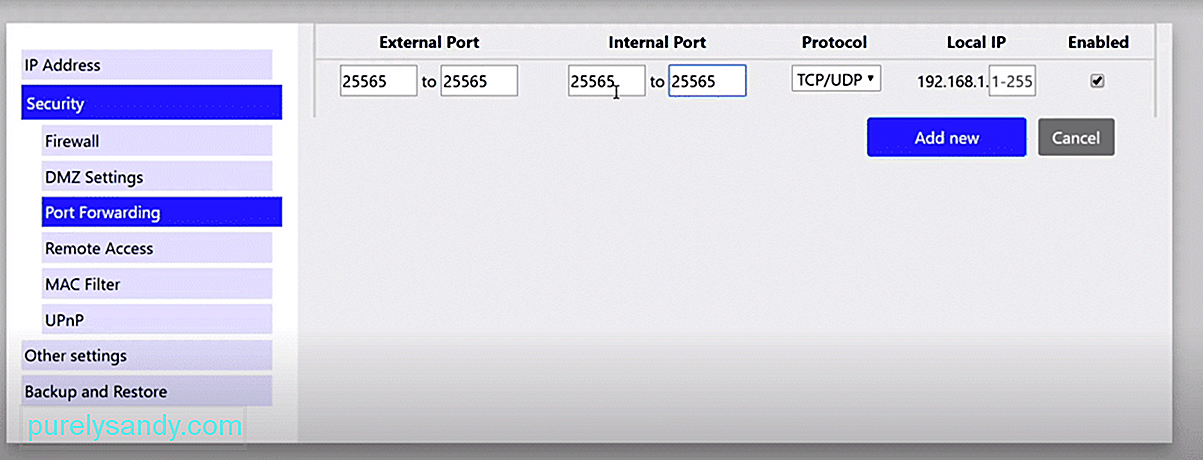
วิดีโอ YouTube: 4 วิธีในการแก้ไขการส่งต่อพอร์ต Minecraft ไม่ทำงาน
09, 2025

